مشکل پخش نشدن موسیقی در مرورگر
فهرست مطالب
ممکن شما نیز جزو دسته کاربرانی باشید که موفق به پخش هیچ آهنگی در مرورگر خود نمی شوید ، شما باید دلایل آن را بررسی کنید ، تا مشکل پخش نشدن صدا در مرورگر رفع شود.
در این زمینه به سوالات مرتبط با حل مشکل پخش نشدن صدا در مرورگر دقت کنید:
چرا موسیقی به صورت آنلاین پخش نمی شود؟
عدم پخش شدن موسیقی به صورت آنلاین
علت دانلود نشدن فیلم در گوگل کروم چیست؟
چطور حافظه کش مرورگرم را پاک کنم؟
علت پخش نشدن صدا در فایرفاکس چیست؟
چطور بفهمم مروگرها به بلند گوی سیستم دسترسی دارند؟
چگونه جلوی پخش شدن صدا به طور خودکار در اینترنت را بگیرم ؟
سوالات فوق و دلایل پخش نشدن موسیقی در مرورگر ها را بررسی خواهیم کرد در ادامه همراه رایانه کمک باشید.
پخش نشدن موسیقی در مرورگر کروم یا فایرفاکس در بیشتر مواقع یک مشکل مشابه است، در هر مرورگر باید موارد زیر را کنترل کرد تا مشکل شناسایی شده و در نتیجه علت پخش نشدن موسیقی در مرورگر برطرف شود.
1-کنترل نسخه مرورگر
2-پاک کردن حافظه کش مرورگر
3-سنجش سرعت اینترنت
4-غیر فعال کردن افزونه ها و پلاگین ها
5-ریست کردن تنظیمات مرورگر
6-از بین بردن ویروس ها و بدافزارها
7-بررسی سطح دسترسی مرورگر به بلندگو های سیستم
8-بررسی کارت صدا و پخش موسیقی به صورت لوکال روی سیستم
9-پاک سازی مروگرهای قدیمی
10-نصب مجدد مرورگر
کنترل نسخه مرورگر
در فضای اینترنت مرورگر ها به طور منظم به روز رسانی می شوند ، مروگرها با گذشت زمان کارایی و عملکردشان کاهش می یابد البته مدیران برخی از سایت ها نیز با توجه به عمل کرد جدید مرورگر ها بعد از آپدیت ، سایت خود را تغییر می دهند.
شما باید جدیدترین نسخه مرورگر خود را از سایت های معتبر دریافت کرده و آن را نصب کنید ؛ گاهی برخی از مرورگرها در داخل تنظیمات خود امکان بروز رسانی مرورگر را فراهم می کنند به طور مثال در مرورگر گوگل کروم با زدن گزینه help و سپس گزینه About google chromeمی توانید مرورگر خود را بروز رسانی کنید. با مطالعه مطلب بروزرسانی مروگر ها میتوانید به راحتی تنظیمات آپدیت مروگرها را مشاهده کنید
پاک کردن حافظه کش مرورگر
با آپدیت مرورگر ممکن است مشکل پخش نشدن آهنگ در مرورگر شما برطرف شده باشد اما اگر این مشکل همچنان ادامه داشت. بهتر است یکبار حافظه کش مرورگر خود را به طور کامل پاک کنید جهت پاک کردن حافظه ی کش در مرور گر اکسپلورر مطلب پاک کردن cache در اینترنت اکسپلورر و در مرورگر فایرفاکس مطلب نحوه ی پاک کردن cache در فایرفاکس را مطالعه کنید. همچنین برای حذف کش مرورگر اپرا مطلب طریقه پاک کردن cache در opera و در نهایت برای پاک کردن کش مروگر کروم مطلب پاک کردن cache در گوگل کروم را مطالعه کنید.
سنجش سرعت اینترنت
پایین بودن سرعت اینترنت یکی از دلایل پخش نشدن آهنگ در مرورگر است در این حالت دو مشکل وجود دارد ، شایدسرعت اینترنت از سمت شرکت های ارائه دهندهی اینترنت پایین است در این مورد شما می توانید در سایت هایی مانند اسپید تست speedtest.net از سرعت واقعی اینترنت خود آگاه شوید. در برخی از موارد هم ممکن است نرم افزار یا سرویسی از ویندوز در حال دریافت اطلاعاتی از اینترنت باشد اما شما بدون اطلاع از آن ، در اینترنت جستجو میکنید که در نتیجه سرعت شما را بسیار پایین می آورد. مانند زمانی که ویندوز به صورت خودکار آپدیت میشود برای اینکه آپدیت خودکار ویندوز را خاموش کنید میتوانید مطلب خاموش کردن اپدیت ویندوز 10 را مطالعه کنید.
برای آشنایی با میزان مصرف برنامه ها از اینترنت در ویندوز بر روی نوار استارت راست کلیک کرده و task manger را انتخاب کنید سپس در سربرگ performance گزینه open resource monitor را باز کنید اکنون در سربرگ Network تمامی برنامه ها و میزان استفاده آنها از اینترنت به طور دقیق نمایش داده می شوند.
غیر فعال کردن افزونه ها و پلاگین ها
افزایش تعداد افزونه ها و پلاگین های روی مرورگر میتواند عملکرد مرورگر شما را را مختل کند. برای غیر فعال کردن افزونه ها در مروگر کروم در بخش تنظیمات، گزینه ی more را باز میکنیم ، سپس در این صفحه تمام extensionsنصب شده بر روی سیستم را مشاهده میکنیم حال میتوانیم با انتخاب گزینه ی remove آن ها را پاک کنیم البته در سایر مروگر ها شاید راه رسیدن به گزینه ی extensions کمی متفاوت باشد که آن را در تنظیمات می توانید بیابید.
همچنین برای نصب افزونه در مروگر میتوانید مطلب نصب افزونه در گوگل کروم را مطالعه کنید.
ریست کردن تنظیمات مرورگر
ریست کردن تنظیمات مرورگر یکی از راحت ترین کارهایی است که شما می توانید برای حل مشکل پخش نشدن موسیقی به صورت آنلاین داخل مرورگر خود استفاده کنید. در ادامه به ریست کردن تنظیمات دو مرورگر پرطرفدار کروم و فایرفاکس اشاره خواهیم کرد.
ریست کردن مروگر کروم
مراحل ریست کردن مروگر کروم بسیار ساده می باشد جهت انجام این کار
- وارد تنظیمات شوید
- به بخش تنظیمات پیشرفته وارد شوید.
- بر روی SHOW ADVANCED SETTING کلیک کنید.
- سپس RESET BROWSER SETTING را انتخاب کنید.
- در مرحله آخر با زدن RESET مرورگری تازه و نو را اجرا می کند.
ریست کردن مروگر فایرفاکس
- مروگر فایرفاکس را اجراکنید.
- TROUBLESHOOTING را از منوی HELP انتخاب نمایید.
- بر روی RESET FIREFOX کلیک کنید.
- در آخر با انتخاب RESET FIREFOX مرورگرتان به حالت اولیه باز میگردد.
در صورتی که میخواهید به صورت کامل با ریست کردن مروگرها آشنا شوید میتوانید مطلب ریست کردن مروگر را مطالعه کنید.
از بین بردن ویروس ها و بدافزارها
ممکن است بعد از دانلود فایلی یا ورود به سایت غیر مجاز ، کارآیی و عملکرد مرورگر شما کاهش یابد حتی گاهی ممکن است دیگر مرورگر اجرا نشود ، معمولا ویروس ها یا برنامه های مخرب این مشکلات را ایجاد میکنند . همیشه هنگام استفاده از اینترنت ، فایروال ویندوز خود را روشن کنید همچنین از یک آنتی ویروس فعال و معتبر در سیستم خود استفاده کنید ، برای کسب اطلاعات بیشتر میتوانید مطلب آنتی ویروس چیست ؟ را مطالعه کنید.
بررسی سطح دسترسی مرورگر به بلندگو های سیستم
برای دادن اجازه و یا کنترل سطح دسترسی به مرورگر در سیستم ، وارد تنظیمات (settings) شوید سپس به بخش تنظیمات پیشرفته (advanced settings) بروید در بخش تنظیمات خصوصی (piracy and settings) گزینه ی تنظیمات سایت ( site Settings) را بیابید در این جا شما می توانید در بخش صدا (sound) دسترسی سایت های دیگر را به مروگر کنترل کرده و یا اجازه دسترسی به برخی از سایتها را ندهید اما در نظر داشته باشید مراحل بالا ممکن است با توجه به نوع یا نسخه ی مروگر شما کمی متفاوت باشد .
پاک سازی مروگر های قدیمی و نصب مروگر جدید
برخی از مروگرهای قدیمی که سال ها از آن استفاده کردید که به آن ها علاقه دارید و به تنظیمات آن ها وارد تر هستید ، از برخی فرمتهای رایج صوتی پشتیبانی نمیکنند برای حل این مشکل مروگر خود را پاک کرده یا آپدیت کنید. بروز رسانی مروگر در حل مشکل پخش نشدن موسیقی در مرورگر میتواند به ما کمک شایانی کند.
بررسی کارت صدا و پخش موسیقی به صورت لوکال local روی سیستم
برای اطمینان از کارکرد صحیح کارت صدای ویندوز از فضای مروگر خود خارج شوید کنترل کنید که سایر فایل های صوتی در ویندوز شمابه خوبی پخش می شود.
سپس درایور کارت صدا را بررسی کنید برای حل مشکلات پخش نشدن صدا و نصب یا ترمیم درایور کارت صدا مطلب عدم پخش صدا در ویندوز را مطالعه کنید.
کلام آخر
پخش نشدن آهنگ در مرورگر و یا پخش نشدن فیلم در مروگر دلایلی دارد که شما باید موارد بالا را کنترل کرده تا مشکل برطرف شود ، شاید تعویض مرورگر در پخش آهنگ یا فیلم مشکل شما را به طور موقت حل کند اما بهتر است این مشکل را در مروگر معیوب به طور کامل حل کنید.
اگر در زمینه اینترنت و نرم افزار های آن با مشکل مواجه شدید با شماره تلفن های 9099071540 و شماره تلفن 0217129 تماس گرفته و از کارشناسان رایانه کمک مشاوره تلفنی دریافت کنید حل مشکلات سخت افزاری و تعمیر کامپیوتر از دیگر خدمات شرکت رایانه کمک است.
دلایل پخش نشدن آهنگ به صورت آنلاین در مرورگر را بررسی کردیم امید است این مطلب برای شما کاربران عزیز مفید بوده باشد .
دیدگاه خود را ثبت کنید
تمایل دارید در گفتگوها شرکت کنید؟در گفتگو ها شرکت کنید.
دیدگاهتان را بنویسید لغو پاسخ
نظرات و پیشنهادات خود را می توانید بصورت کامنت در صفحه رسمی اینستاگرام رایانه کمک قرار دهید.
جهت رفع مشکلات رایانه و حل مشکلات تلفن همراه خود کافیست با کارشناسان مجرب رایانه کمک تماس گرفته و به صورت شبانه روزی از خدمات غیر حضوری رایانه کمک بهره مند شوید.
شماره های تماس از سراسر کشور:
9099071540 (تلفن ثابت)
021-7129 ( تلفن ثابت و همراه)
چقدر این مطلب مفید بود ؟
یک ستاره پنج ستاره
میانگین رتبه 4.2 / 5. تعداد امتیازات 5
تا کنون امتیازی ثبت نشده است . (اولین نفر باشید)





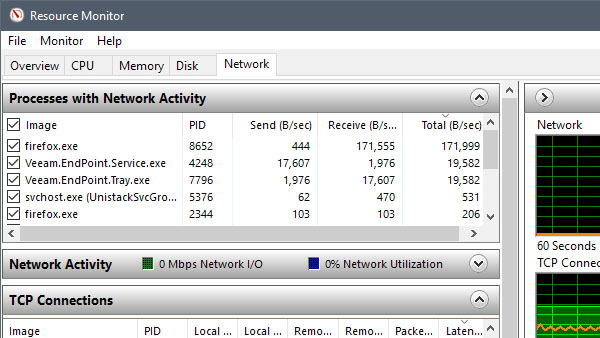




 تعمیرات لپ تاپ دل| پشتیبانی آنلاین کامپیوتری
تعمیرات لپ تاپ دل| پشتیبانی آنلاین کامپیوتری  بازیابی سیم کارت | پشتیبانی آنلاین کامپیوتری
بازیابی سیم کارت | پشتیبانی آنلاین کامپیوتری
سلام آیا قطع شدن صدای فیلم تو مروگر زمان پخش فیلم ها هم با این راه حل ها برطرف میشه ؟
بله